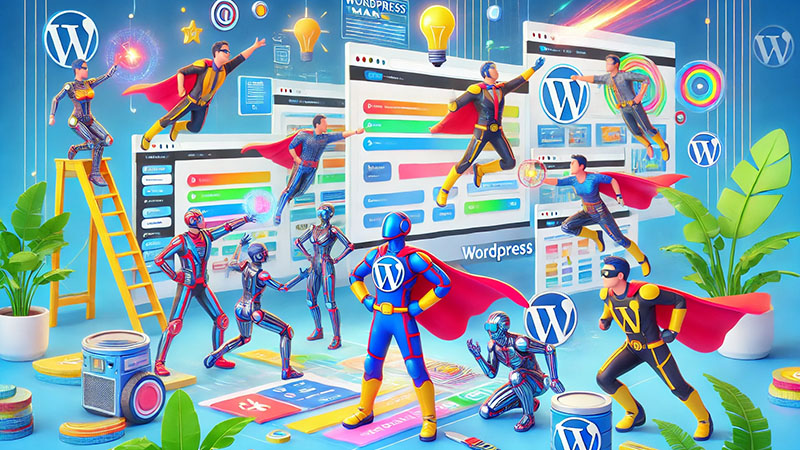WordPressでホームページを作成するのは難しそうに見えますが、実は初心者でも簡単に始められます。
このガイドでは、WordPressを使ったホームページ作成のメリットや基本手順、必要なプラグイン、デザインカスタマイズの方法、運用のコツまでを詳しく解説します。
この記事を読めば、誰でも魅力的なホームページを作成し、運営することができるようになります!
初心者でも簡単にできるWordPressホームページ作成のメリット
WordPressとは?基本的な理解
WordPressは、世界中で利用されているオープンソースのCMS(コンテンツ管理システム)です。ホームページの作成や管理が簡単に行えるため、多くの個人や企業が利用しています。
初心者に最適なホームページ制作ツール
初心者でも直感的に使えるインターフェースと豊富なテーマやプラグインが揃っているため、初めてのホームページ作成にも最適です。
メリット一覧:無料で使える強み
無料で始められる: 基本的な機能は無料で利用可能。
- 豊富なテーマとプラグイン: 多彩なデザインや機能を簡単に追加できる。
- SEOに強い: 検索エンジン最適化がしやすい構造。
- コミュニティサポート: 多くのユーザーと情報交換ができる。
WordPressを使ったホームページ作成の基本手順
ドメインとサーバーの取得方法
ホームページを公開するには、まずドメイン(サイトの住所)とサーバー(サイトの保存場所)を取得する必要があります。信頼できるプロバイダーを選びましょう。
WordPressのインストール手順
- サーバーにログインし、WordPressのインストールオプションを選択。
- 指示に従って必要な情報を入力し、インストールを完了。
- インストール後、管理画面にアクセスして初期設定を行います。
テーマの選択とインストール
WordPressの管理画面から「外観」→「テーマ」を選び、自分のサイトに合ったテーマを選択してインストールします。テーマは後から変更可能です。
必要なプラグインとその機能
必須プラグインの紹介
ホームページの機能を拡張するために、以下のプラグインをインストールしましょう。
- Jetpack: サイトのパフォーマンスとセキュリティを向上させる。
- Yoast SEO: SEO対策をサポート。
- Contact Form 7: お問い合わせフォームを簡単に作成。
SEO対策に役立つプラグイン
- Yoast SEO: ページごとにSEO設定が可能。
- All in One SEO Pack: 簡単な設定でSEOを強化。
セキュリティ対策用のプラグイン
- Wordfence Security: サイトのセキュリティを強化。
- iThemes Security: 多機能なセキュリティ対策。
WordPressのデザインカスタマイズ
テーマのカスタマイズ方法
WordPressのテーマカスタマイザーを使って、ロゴの追加、色の変更、フォントの設定などを行い、自分の好みに合わせてデザインを変更します。
CSSを使ったスタイルの追加
カスタマイズが必要な場合、追加CSSを使って細かいデザイン調整ができます。CSSコードを入力して、サイトの見た目を微調整しましょう。
コンテンツの固定化とページ構成
主要なコンテンツを固定ページとして作成し、メニューバーに追加します。これにより、訪問者がサイト内を簡単にナビゲートできるようになります。
ホームページを運用するための準備
初期設定とフィードバックの受け取り
初期設定では、サイトタイトルやキャッチフレーズを設定し、フィードバックフォームを設置して訪問者からの意見を収集します。
コンテンツの登録と管理方法
WordPressの投稿機能を使って、ブログ記事やニュースを追加します。カテゴリやタグを利用してコンテンツを整理し、管理しやすくします。
SEO設定と解析ツールの導入
Yoast SEOを使って各ページのSEO設定を行い、Google Analyticsを導入してサイトのトラフィックを解析します。
ホームページ公開後の運用ステップ
更新とバックアップの重要性
定期的にコンテンツを更新し、プラグインやテーマのアップデートを行いましょう。また、サイトのバックアップを定期的に取ることも重要です。
トラフィック分析と改善点
Google Analyticsを使ってトラフィックを分析し、ユーザーの行動を把握します。改善点を見つけてサイトのパフォーマンスを向上させましょう。
集客のためのマーケティング戦略
SNSやメールマーケティングを活用して、サイトへのトラフィックを増やします。定期的なキャンペーンやプロモーションを計画し、集客を強化します。
WordPressの料金プランとコスト対策
無料プランと有料プランの比較
無料プランは基本的な機能が利用でき、有料プランは追加機能やサポートが充実しています。自分のニーズに合わせて選びましょう。
カスタマイズにかかる費用
テーマやプラグインの購入、デザインの外注など、カスタマイズにかかる費用を見積もり、予算内で計画的に進めます。
外注と自作のコスト対比
自分で作成する場合のコストと、プロに外注する場合のコストを比較し、どちらが効率的かを判断します。
よくある問題とその対処法
インストール時のトラブルシューティング
インストール時に発生する一般的な問題とその対処法を紹介します。エラーが発生した場合は、公式のドキュメントやサポートフォーラムを参照しましょう。
セキュリティ問題の解決方法
セキュリティ対策として、定期的なパスワード変更や二段階認証の設定を行いましょう。セキュリティプラグインを導入して脆弱性を防ぎます。
アップデート失敗時の対策
アップデートに失敗した場合は、バックアップから復元し、再度アップデートを試みます。問題が解決しない場合は、専門家に相談しましょう。
WordPressホームページ制作の事例紹介
成功事例の分析
成功したWordPressサイトの事例を分析し、その成功要因を学びましょう。具体的なデザインやマーケティング手法が参考になります。
企業サイトの具体的な作例
企業サイトの作成事例を紹介し、プロフェッショナルなデザインや機能の実装方法を解説します。
個人ブログの運営モデル
個人ブログの成功事例をもとに、効果的な運営モデルを紹介します。コンテンツの充実やコミュニティの構築がポイントです。
まとめ
この記事では、初心者でも簡単にできるWordPressホームページの作成方法を解説しました。
WordPressの基本理解から具体的なインストール手順、プラグインの紹介、デザインカスタマイズの方法、運用ステップまで、必要な情報を網羅しています。
ぜひこの記事を参考に、魅力的なホームページを作成し、成功させましょう!